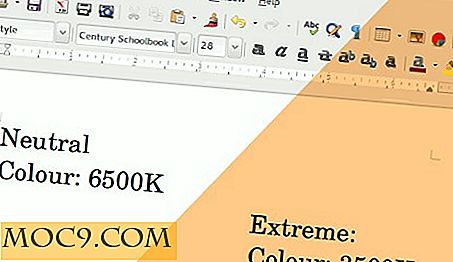Gør effektiv brug af Windows Action Center
Du har sikkert set det kørende, men du er ikke sikker på, hvad der er, og hvor er den placeret. Windows Action Center er det sted, der overvåger dit system og holder det kørende. Hvis du har set et hvidt flag, der vises i proceslinjen, det vil sige, når Windows Action Center arbejder i baggrunden.
De fleste mennesker vil kun forlade Windows Action Center og lade det gøre sine job. Men med en simpel konfiguration kan du få det til at fungere mere effektivt (og mindre irriterende). Denne artikel viser dig, hvordan du effektivt kan bruge Windows Action Center.
Åbning af Windows Action Center
I Windows 7 og Windows 8 fungerer Action Center stille i baggrunden. Den fortsætter med at køre som en service (WSCSVC Windows Security Center) og advarer brugerne fra proceslinjen. Det viser et hvidt flag i systembakken, når der er en alarm til rådighed.

Hvis du bruger Windows 8, kan du simpelthen søge efter "Action Center".

Alternativt kan du åbne Windows Action Center fra Kontrolpanel under "System og sikkerhed".

Du kan også åbne Action Center ved hjælp af shell kommandoen. Bare kør følgende kommando gennem kør dialog:
shell ::: {BB64F8A7-BEE7-4E1A-AB8D-7D8273F7FDB6} Dette kan være nyttigt for softwareudviklere, der ønsker at åbne Action Center lige fra deres programmer.
Deaktivering af Action Center Notification
Handlingscentret fungerer ikke godt hele tiden. Nogle gange kan det vise de forkerte oplysninger. Hvis du f.eks. Har installeret et antivirusprogram, som ikke registreres af Action Center, vises det en advarsel (siger, at du ikke er beskyttet), selvom du har den nyeste opdaterede beskyttelse installeret på din computer. I dette tilfælde kan du konfigurere Action Center, så det ikke advarer dig om det pågældende element.
Sådan slukkes eller deaktiveres Windows Action Center helt:
1. Åbn Action Center.
2. Klik på "Change Action Center settings" i ruden til venstre.
3. Fjern markeringen af alle de elementer eller specifikke elementer, du vil deaktivere.

4. Klik på Ok.
En ting at bemærke er, at dette ikke forhindrer ikonet i at blive vist i proceslinjen. For at fjerne ikonet:
1. Åbn Gruppepolicy Editor (Kør -> gpedit.msc)
2. Gå til "Brugerkonfiguration -> Administrative skabeloner -> Startmenu og proceslinje".
3. I højre ruden finder du og aktiverer "Fjern ikonet for Action Center".
![]()
Dette forhindrer, at ikonet for Action Center-systembakke vises igen.
Endelig skal du deaktivere Security Center-tjenesten fra Windows Services for at sikre, at Action Center ikke bruger ressourcer, hvis den ikke kører.
Brug Action Center til din fordel
Medmindre du har forbindelse til et virksomhedsnetværk, anbefales det ikke at slukke for Windows Action Center. Der er dog nogle indstillinger, som du kan finjustere for at sikre, at din computer kører problemfrit.
Automatisk vedligeholdelse
Automatisk vedligeholdelse omfatter opgaver som softwareopdateringer, sikkerhedsscanning og systemdiagnostik. Som standard kører den automatiske vedligeholdelse kl. Hvis din computer ikke kører hele tiden, skal du indstille den automatiske vedligeholdelse til at køre, når dit system kører. Dette sikrer, at alle vedligeholdelsesopgaverne køres ordentligt, og Action Center meddeler dig om eventuelle problemer i tide. For at ændre den automatiske vedligeholdelsesplan skal du gøre følgende:
Gå til Action Center og klik på Maintenance tab. Dette åbner vedligeholdelsesopgaverne. Klik på "Automatisk vedligeholdelse" for at ændre indstillingerne.

Juster brugerkontokontrol
Brugerkontokontrol giver brugerne besked om eventuelle programmer, der ændrer vigtige dele af computeren.
Som standard er brugerkontokontrol indstillet til kun at underrette, når apps forsøger at foretage ændringer på computeren. Det vil dæmpe skrivebordet og vise en advarselsdialog. Dette kan være irriterende, men kan justeres i overensstemmelse hermed.

For at foretage passende ændringer, gå til Action Center og vælg "Change User Account Control Settings" fra ruden til venstre. Flyt skyderen til den indstilling, du er komfortabel med. Bare sørg for, at du ikke slukker det, da det vil gøre din computer sårbar mod spyware og anden malware. En ting dog ikke over-reliable på UAC beskytte din computer, da det kan give dig en falsk sikkerhed.
Stol på denne pc
I Windows 8 har Microsoft givet en mulighed for at forbinde og logge ind med din Microsoft-konto i stedet for den lokale Windows-konto. Ved hjælp af Microsoft-kontoen kan du gøre din pc troværdig i Microsoft's øjne. Dette sikrer, at alle brugeroplysninger for apps, websites og netværk synkroniseres i skyen ved hjælp af SkyDrive. Efter synkronisering kan du bruge de samme gemte brugeroplysninger, hvis du logger ind på en anden Windows-computer ved hjælp af dit Microsoft ID.
Konklusion
Windows Action Center kan hjælpe med at overvåge din computer og sørge for, at den kører problemfrit uden nogen trusler mod sikkerhed og andre problemer. Forståelse af brugen af Action Center og justering af det lidt vil gøre dig i stand til at forstå dit system bedre, hvilket fører til, at du er i stand til at løse problemer rettidigt.
Har du nogensinde spillet med Action Center? Kender du selv sin eksistens?